닌텐도 스위치에서 디즈니 플러스 비디오 플레이 방법
스위치에서 Disney+를 시청할 수 있나요? 안타깝게도 현재로서는 닌텐도 스위치에서 Disney+를 직접 시청할 수 있는 방법이 없습니다. 하지만 걱정하지 마세요! 이번 가이드에서는 좋아하는 디즈니 콘텐츠를 스위치에서 즐길 수 있는 훌륭한 해결 방법을 알려드리겠습니다. Disney+ 동영상을 컴퓨터에 다운로드하고 Plex를 사용하면 닌텐도 스위치로 스트리밍 할 수 있죠. 이 방법은 스위치에서 Disney+ 또는 넷플릭스를 시청하고자 하시는 분들에게 좋은 방법이 될 것입니다. 지금부터 어떻게 하면 닌텐도 스위치에서 Disney+ 및 기타 플랫폼의 콘텐츠를 볼 수 있는지 알려드리겠습니다!

파트 1. 컴퓨터에 Disney+ 동영상 다운로드하기
닌텐도 스위치에서 Disney+에 직접 액세스 할 수는 없지만, 먼저 컴퓨터에 동영상을 다운로드할 수 있습니다. 참고로 이 단계는 매우 중요합니다.
이 과정을 쉽고 효율적으로 진행하려면 HitPaw 비디오 변환기를 사용하는 것이 좋습니다. 이 강력한 도구를 사용하면 Disney+ 및 기타 여러 스트리밍 플랫폼에서 동영상을 쉽게 다운로드할 수 있죠. 다운로드 과정에서 동영상의 오디오 트랙과 자막도 저장할 수 있습니다.
HitPaw 비디오 변환기 내 Disney+ 다운로드 기능의 주요 기능
HitPaw 비디오 변환기 - Win & Mac용 올인원 비디오 설루션
보안 검증 완료. 254,145명이 다운로드했습니다.
- Disney+에서 오리지널 시리즈를 포함한 영화와 TV 프로그램 다운로드
- Disney+ 동영상을 MP4 1080p/4k로 다운로드
- 오디오 트랙과 자막의 일부 또는 전부를 선택 및 보관
- 5.1 오디오 지원
- 여러 동영상에 대한 일괄 다운로드 지원
- 다운로드를 위한 Disney+ 웹 브라우저 내장
- Windows와 Mac 시스템 모두에서 작동
보안 검증 완료. 254,145명이 다운로드했습니다.
Disney+ 동영상을 컴퓨터에 다운로드하는 단계별 가이드
이 튜토리얼은 HitPaw 비디오 변환기를 사용하여 Disney+ 영화 및 TV 프로그램을 고화질(최대 4K)로 다운로드하는 방법을 안내합니다.
1단계: Disney+ 비디오 다운로더 기능에 액세스 하기
컴퓨터에 HitPaw 비디오 변환기를 설치한 후 프로그램을 실행합니다. 도구 상자 섹션으로 이동하여 Disney+ 비디오 다운로더 옵션을 선택합니다.

2단계: Disney+ 계정에 로그인하기
Disney+의 방대한 콘텐츠 라이브러리에 액세스 하려면 로그인해야 합니다. 웹 플레이어에서 로그인 버튼을 클릭한 다음 Disney+ 이메일과 비밀번호를 입력하세요. 계속하려면 로그인을 누르세요.

3단계: 다운로드할 콘텐츠 선택하기
로그인한 후에는 전체 Disney+ 목록을 탐색하거나 원하는 제목을 검색할 수 있습니다. 내장된 웹 플레이어를 사용하여 콘텐츠를 미리 볼 수도 있습니다. 다운로드할 콘텐츠를 찾았다면 주소 표시줄에 다운로드 버튼과 함께 해당 URL이 보일 것입니다. 이 버튼을 클릭하면 분석 프로세스가 시작됩니다.

4단계: 다운로드 가능한 동영상 검토하기
분석이 끝나면 선택한 콘텐츠에 대해 다운로드 가능한 모든 동영상의 미리 보기가 표시됩니다. 시즌이 여러 개 있는 TV 프로그램의 경우 다운로드 가능한 모든 시즌의 목록이 표시됩니다. 다운로드를 원치 않는 동영상이 있다면 선택을 취소합니다.
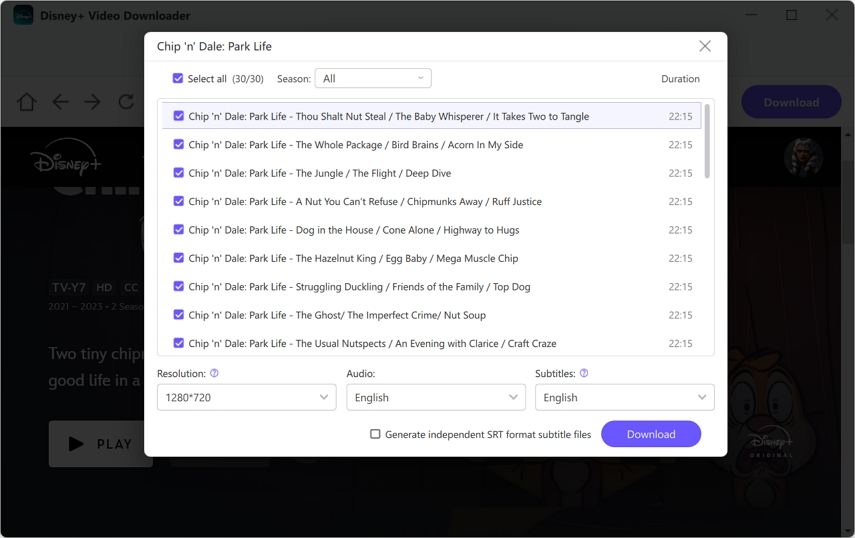
5단계: 화질 설정, 오디오 및 자막 선택하기
HitPaw는 Disney+ 콘텐츠를 복사 방지 기능이 제거된 MP4 파일로 다운로드합니다. 원하는 품질 설정으로 다운로드를 맞춤 설정할 수 있습니다:

그리고 자막 옵션에서는 원하는 언어를 선택합니다. 필요한 경우 별도의 SRT 자막 파일을 만들 수도 있습니다.
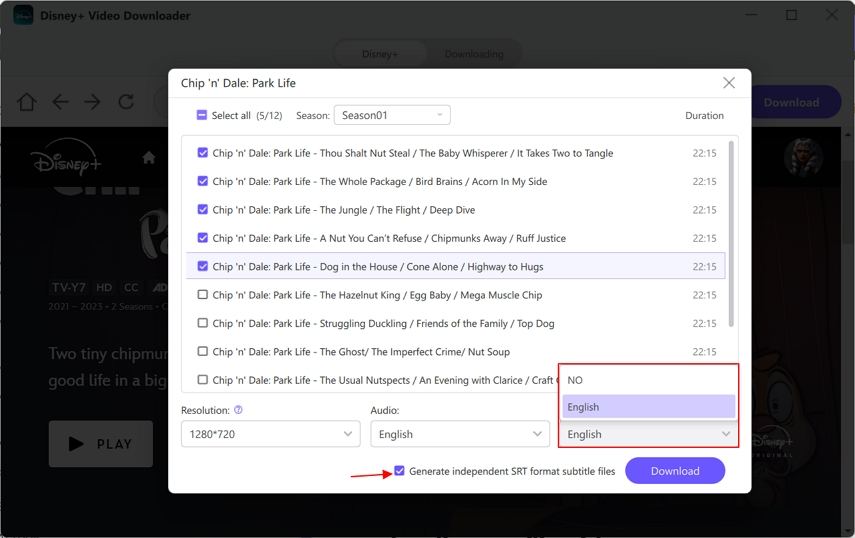
6단계: Disney+ 동영상 다운로드 시작하기
다운로드 버튼을 클릭하여 선택한 Disney+ 동영상을 컴퓨터에 다운로드하기 시작합니다.

7단계: 다운로드한 Disney+ 동영상에 액세스 하기
다운로드가 완료되면 컴퓨터의 지정된 폴더에서 Disney+ 동영상을 찾을 수 있습니다. 이제 스트리밍 제한 없이 좋아하는 디즈니 콘텐츠를 오프라인에서 즐길 수 있습니다!
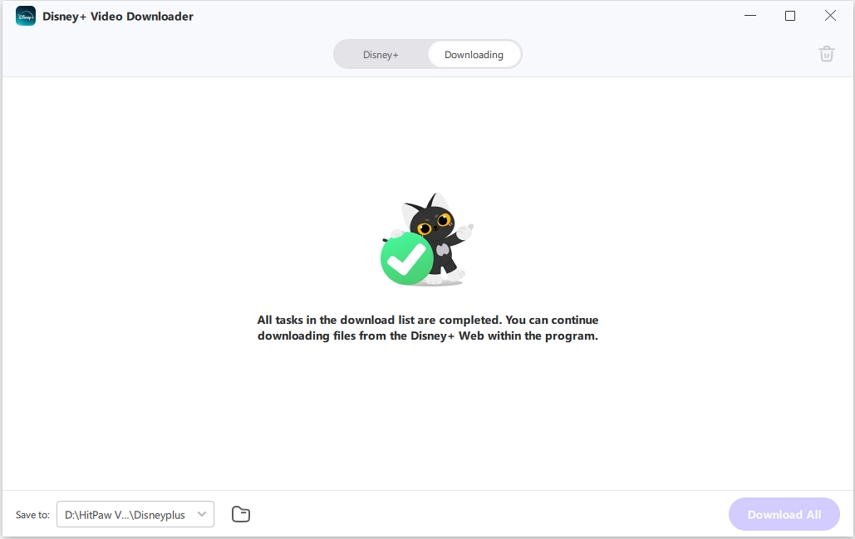
파트 2. 닌텐도 스위치에서 Disney+ 동영상 재생하기
이제 컴퓨터에 Disney+ 동영상을 다운로드하였으니, 이제 닌텐도 스위치에서 시청할 수 있는 방법을 알아볼 차례입니다. 바로 로컬 콘텐츠를 스위치를 비롯한 다양한 장치로 스트리밍 할 수 있는 미디어 서버 소프트웨어인 Plex를 사용하는 방법입니다.
다음 단계에 따라 Disney+를 닌텐도 스위치에서 시청해 보세요:
- 먼저 컴퓨터에 Plex 미디어 서버를 다운로드하여 설치하세요.
- Plex Media Server를 실행하고 다운로드한 Disney+ 동영상 전용 라이브러리를 새로 만듭니다.
- 다운로드한 Disney+ 동영상을 새로 만든 라이브러리로 가져옵니다.

- 닌텐도 스위치에서 웹 브라우저를 열고 Plex 서버의 URL로 이동합니다.
- 스위치에서 Plex 계정에 로그인합니다.
- 라이브러리를 탐색하고 보고 싶은 Disney+ 동영상을 선택합니다.
- 이제 닌텐도에서 Disney+ 콘텐츠를 즐겨보세요!
마무리
닌텐도 스위치에서 Disney+를 시청할 수 있는 공식적인 방법은 없지만, 이 가이드는 실용적인 해결 방법을 제공합니다. HitPaw 비디오 변환기를 사용하여 콘텐츠를 다운로드하고 Plex를 사용하여 스트리밍 하면 Disney+ 및 기타 서비스의 영화를 닌텐도 스위치에서 시청할 수 있습니다. 이 방법은 스위치에서 넷플릭스를 스트리밍 하거나 다른 스트리밍 옵션을 탐색하는 데도 사용할 수 있습니다. 닌텐도 기기에서 스트리밍 가능성을 확장하는 다용도 설루션이라고 볼 수 있죠. 단, 저작권법을 준수하고 개인적이고 비상업적인 목적으로만 이 방법을 사용해야 한다는 점을 잊지 마세요. 자, 그럼 이제 스위치로 즐거운 스트리밍을 즐겨보세요!








 HitPaw FotorPea
HitPaw FotorPea HitPaw VikPea
HitPaw VikPea HitPaw Watermark Remover
HitPaw Watermark Remover 
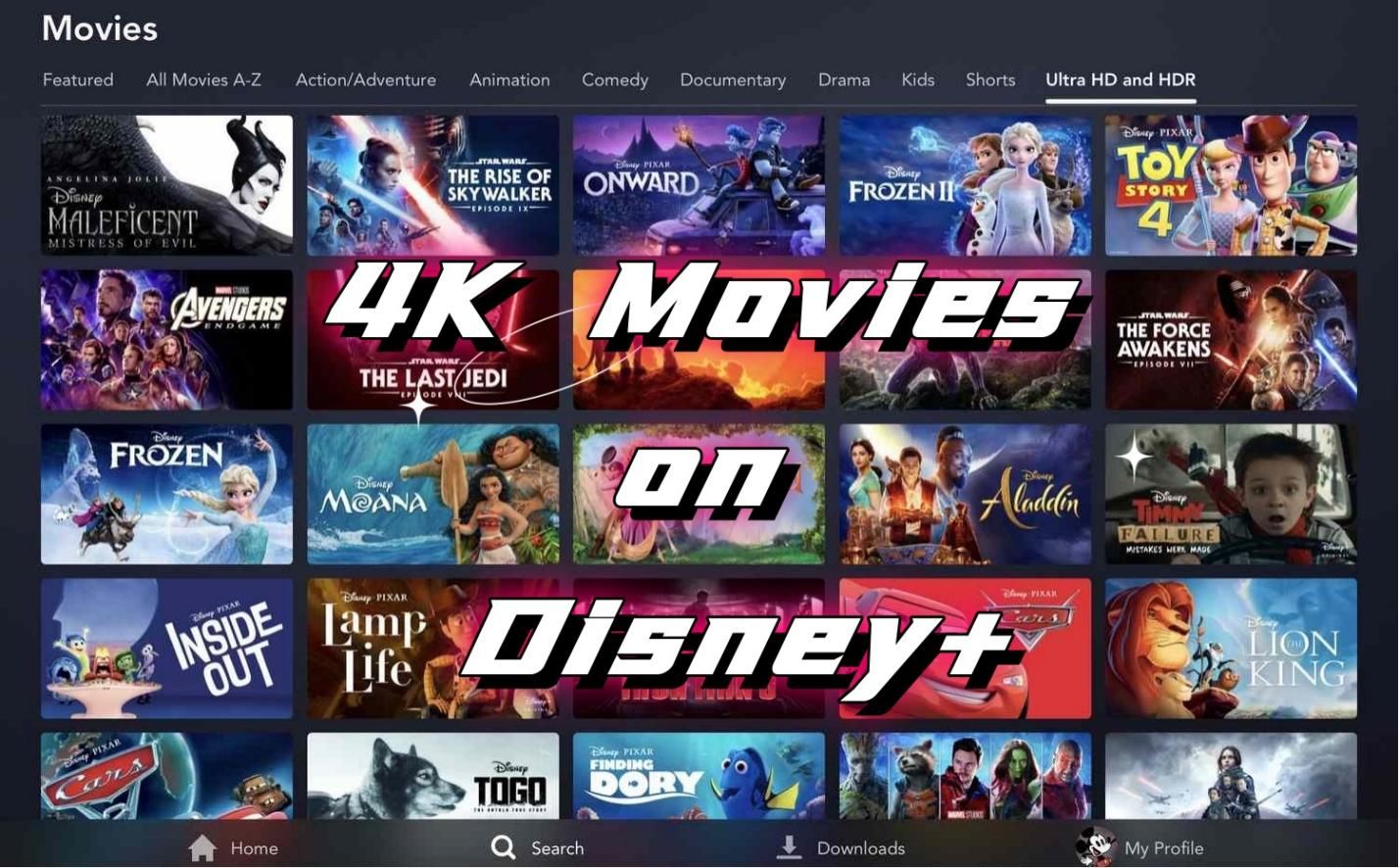


이 문서 공유하기:
제품 등급을 선택하세요:
김희준
편집장
프리랜서로 5년 이상 일해왔습니다. 새로운 것들과 최신 지식을 발견할 때마다 항상 감탄합니다. 인생은 무한하다고 생각하지만, 제 자신은 한계를 모릅니다.
모든 기사 보기댓글 남기기
HitPaw 기사에 대한 리뷰 작성하기